Mimo że niektórzy mogą mieć opory przed przyznaniem, Google jest niekwestionowanym liderem w świecie wyszukiwarek. To z pewnością jedna z najlepszych i najbardziej zaawansowanych technologicznie opcji dostępnych na rynku, a jej prostota użytkowania jest dodatkowym atutem. Frustracją może być to, że inne wyszukiwarki, takie jak Bing, są często ustawiane jako domyślne. Jeśli masz dość ciągłego wpisywania google.com, warto rozważyć, jak ustawić Google jako swoją stronę główną. Na szczęście proces ten jest bardzo prosty w każdej przeglądarce internetowej, a poniżej przedstawiamy instrukcje, jak to zrobić.
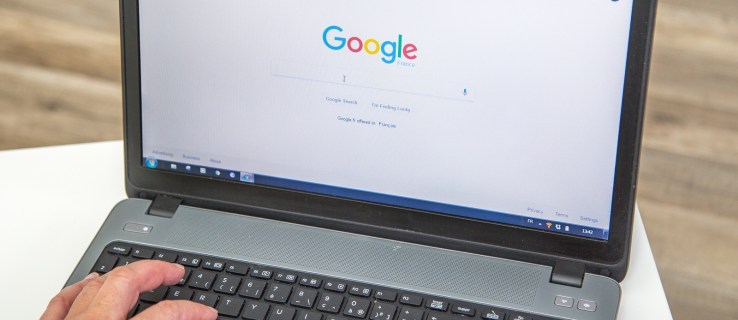
Jak ustawić Google jako swoją stronę główną w Google Chrome
- W prawym górnym rogu przeglądarki kliknij na ikonę ustawień.
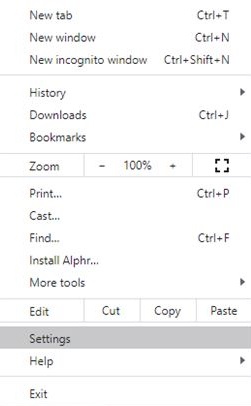
- Wybierz Sekcję Ustawienia, a następnie przejdź do Wyglądu.
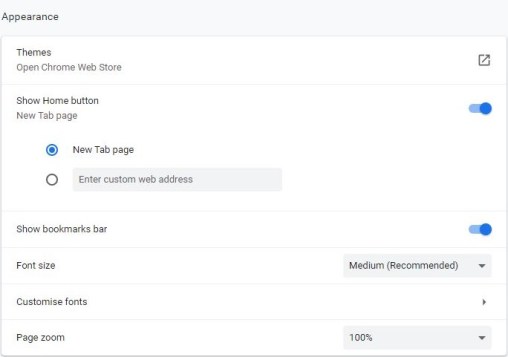
- Włącz opcję Pokaż stronę główną, a następnie wybierz Wprowadź niestandardowy adres URL.
- Wprowadź www.google.com w polu tekstowym i zatwierdź klikając OK.
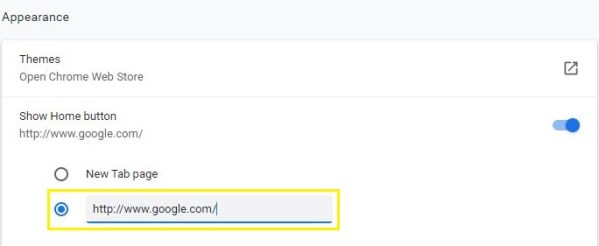
- Zamknij i uruchom ponownie Google Chrome, aby zobaczyć nową stronę główną.
Jak ustawić Google jako swoją stronę główną w Microsoft Edge
- Na górze przeglądarki kliknij na opcję Narzędzia, a następnie wybierz Ustawienia.
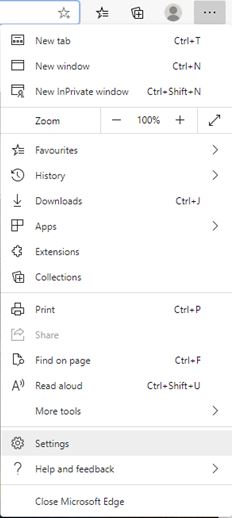
- Przejdź do Ustawień, a następnie wybierz Wygląd.
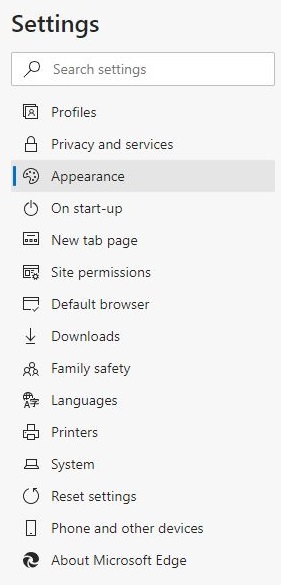
- Aktywuj opcję Pokaż stronę główną, a następnie wybierz Wprowadź niestandardowy adres URL.
- W polu tekstowym wpisz www.google.com i kliknij OK.
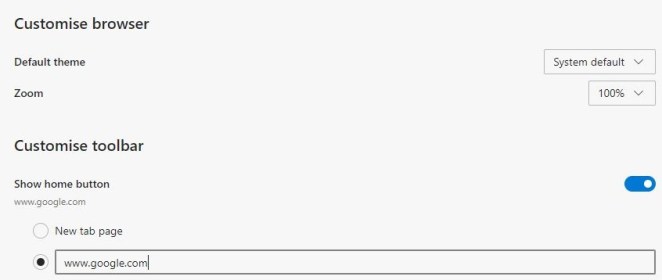
- Zamknij i ponownie uruchom Microsoft Edge, aby zobaczyć nową stronę główną.
Jak ustawić Google jako swoją stronę główną w Mozilla Firefox
- Odwiedź google.com w przeglądarce Firefox.
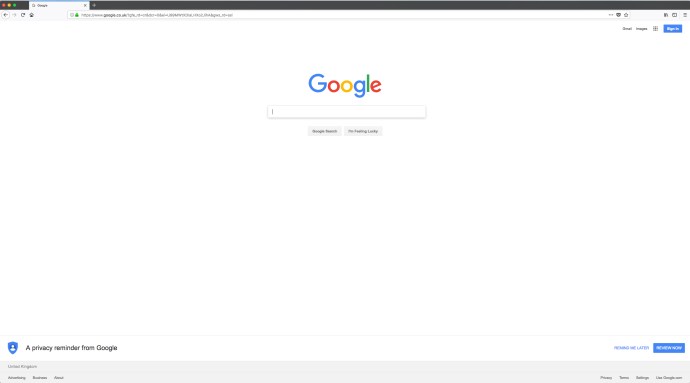
- Po lewej stronie paska adresu znajdziesz ikonę kuli ziemskiej; przeciągnij ją na ikonę domu znajdującą się po prawej stronie.
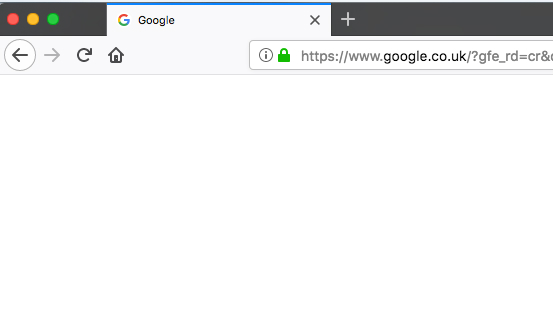
- Gdy pojawi się komunikat z pytaniem, czy chcesz ustawić tę stronę jako swoją stronę główną, wybierz Tak.
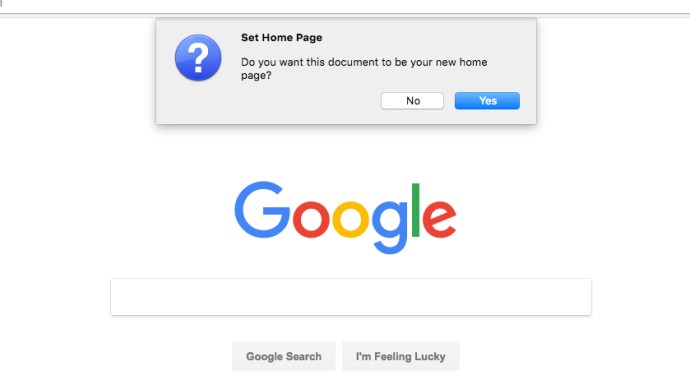
Jak ustawić Google jako swoją stronę główną w Safari
- W górnej części przeglądarki wybierz Preferencje, a następnie sekcję Ogólne.
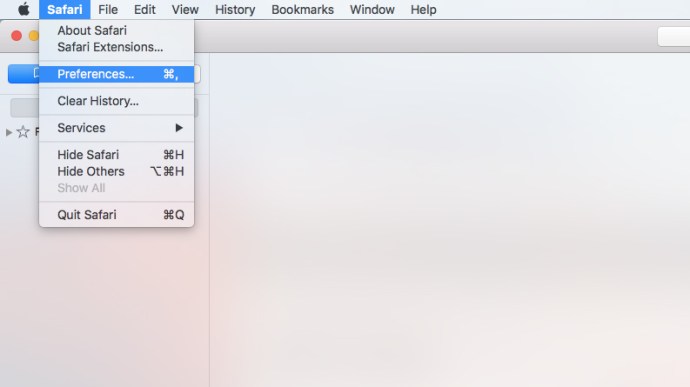
- W polu tekstowym „Strona główna” wpisz www.google.com i naciśnij Enter.
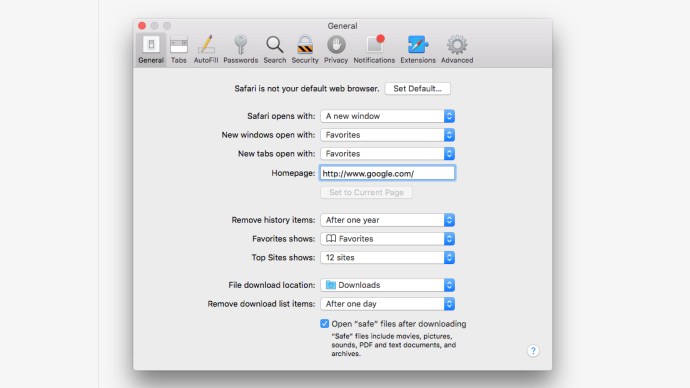
Na urządzeniach mobilnych z systemem Android możliwe jest ustawienie własnej strony głównej w wbudowanej przeglądarce, jednak w przypadku iOS oraz Windows Phone istnieją inne metody, które pozwalają na osiągnięcie podobnego efektu. Oto jak skonfigurować Google na urządzeniach mobilnych.
Jak ustawić Google jako swoją stronę główną na Androidzie
- Uruchom aplikację Przeglądarka.
- Wybierz Menu | Ustawienia | Ogólne | Ustaw stronę główną.
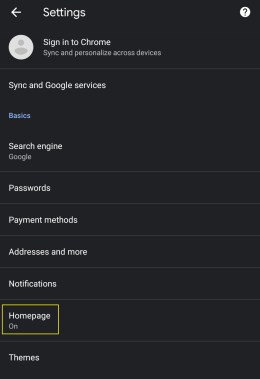
- Wprowadź www.google.com.
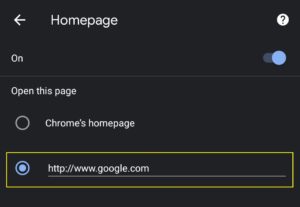
Jak ustawić Google jako swoją stronę główną na iOS
Choć nie ma opcji bezpośredniego ustawienia Google jako strony głównej w iOS, można to obejść w poniższy sposób.
- Odwiedź google.com w aplikacji Safari.
- Stuknij ikonę udostępniania, znajdującą się na dole ekranu.
- Wybierz „Dodaj do ekranu głównego”, aby dodać ikonę Google na ekranie głównym.
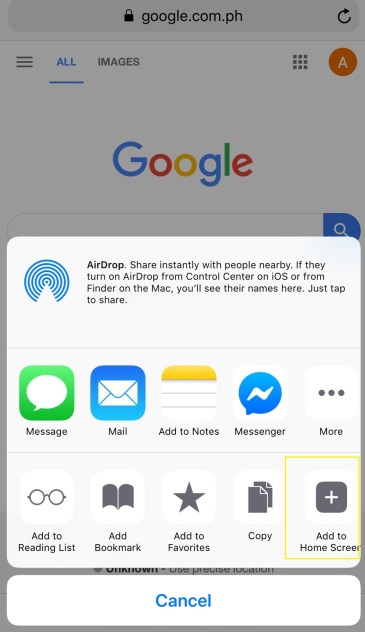
Jak ustawić Google jako swoją stronę główną na Windows Phone
- Przejdź do sklepu i pobierz aplikację Wyszukiwarka Google.
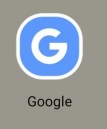
- Przypnij kafelek aplikacji do ekranu startowego.
newsblog.pl
Maciej – redaktor, pasjonat technologii i samozwańczy pogromca błędów w systemie Windows. Zna Linuxa lepiej niż własną lodówkę, a kawa to jego główne źródło zasilania. Pisze, testuje, naprawia – i czasem nawet wyłącza i włącza ponownie. W wolnych chwilach udaje, że odpoczywa, ale i tak kończy z laptopem na kolanach.